目录
前言
现如今家庭4K观影需求激增,而使用什么方式去愉快观影,我自己先说个人建议:利用闲置或正在使用的电脑开启SMB共享文件。接下来会对我为什么选择此方案做一些讨论。
首先提出几点疑问:
4K观影普遍有哪些痛点?
电影资源难找且杂乱?
八仙过海各显神通,因设计版权这里不做讨论,可去各个网盘贴吧或某蓝色聊天软件去找找所需。
设备昂贵?
现在4K电视得到了普及,Vidda、创维、TCL均有性价比超高的电视,选择电视时建议不要太纠结管控光分区和色域,因为现实中能发现较大差距的情况很少,而更应该去是线下去实际感受,以我本人来说挑选电视时准备了几个电影的片段:
阿凡达2:色彩艳丽,清晰度高,能够最快速的观察到电视的画质,色彩表现。
黑豹1:电影中前半部分有一场追逐戏,大量的黑场,能够测试暗部细节,将决定大量黑场的电影下,你是看电视,还是对着黑屏看自己。
杜比视界:很多电影原盘均为杜比视界格式,每家电视对杜比视界的表现不同,注意看明暗对比是否符合你的口味,最关键就是亮的地方要足够亮但不能死白。
爱优腾:虽然本篇博客说的是4K观影,但有时仍会有低码率的场景,特别一说,这些爱优腾视频的视觉差距甚至会比上面所说的这些4K视频更大。例如海信就可能会更偏锐化和艳丽。
电视定下之后,硬件根据需求可能还差播放机,这里做简要概述:
如果大量看网飞,迪士尼这些在线流媒体,那么建议apple tv或海外版的电视盒子。
如果对原盘画质与音质有很高的要求,可购买apple tv或蓝光播放器芝杜蓝光播放器。
这里建议永远是根据需求考虑完善再去下单,否则可能会出现买下apple tv发现下个软件还需要外区账号,有了账号,发现视频软件竟然还要收费的情况。
除了近千元的apple tv(iphone 用户的不二选择)外的电视盒子选择外,很多高性能电视盒子,如mi box都是不错的选择。
说到底,电视盒子的挑选归根结底是看硬件性能是否支撑4k的解码。
软件选择?
解决完硬件问题,接下来是软件,如果你有apple tv那么首推当然是infuse,其次是vidhub,再其次可能是网易爆米花等,软件层出不穷,多多收集资料去选择适合自己的。
如果没有播放机,则推荐kodi播放器或者mx player,kodi软件全开源,可在GitHub上直接下载release版本,mx player也为免费软件。两款软件的核心优势有:
支持视频格式较多:除主流mkv等格式外,支持iso格式,简直原盘爱好者的福音。
kodi插件丰富:应受益于开源带来的优势,其插件非常丰富,实现iptv、Netflix也并非难事。
支持多平台:如果电视看一半,想躺床上用平板继续看,多平台支持并能记录观影记录的功能尤为重要。
现如今都有哪些观影方案
据我所知主要分为两大类型:NAS党与网盘党。两种方式各有优缺,下面做一个论述去探讨适合自己的类型。
NAS党
说白了就是自己买硬盘去存储自己喜欢的影片,这里涉及两个关键点:多大的硬盘、什么类型的硬盘以及电视通过什么方式读取到硬盘上数据。当然NAS还有很多功能,这里忽略,只说最基本的观影相关。
硬盘容量与类型:
每个人需求不同,按照较为基本的需求度计算。一部原盘电影的大小最高为90G左右,当然有的iso格式的原盘可能会有150G或更高,这里遇到的几率较小,这里不做考虑,日常中如果不去刻意选择最高大小的原盘影片文件,多为mkv格式,大小20到40G居多。
因此一块4TB的硬盘,按平均40G每部电影大小,可存放接近百部的影片,基本上能够满足家庭日常所需。
购买时搜索NAS专用硬盘即可,当然选择品相不错的二手会便宜很多。
购买成品NAS
直接冲成品NAS绝对是懒人福音。主流品牌像极空间、绿联、老牌的群晖,都是很好的选择。成品NAS的最大特点就是省心,自带NAS系统,只需付钱,基本能满足开机,打开电视,直接观看事先下载好的4K影片了,目前NAS市场广阔,小米也快推出自己的NAS,狠狠的期待一波了!
成品NAS对存储好的资源能够自动归类,刷新影视墙等等,这些都是基操了。最重要是数据安全基本得到保障,不会出现自己相册里惊现别人的照片这样刺激的事ㄟ( ▔, ▔ )ㄏ
同时设备功耗控制得较稳,比如群晖DS220+待机功耗不到20W,7x24小时开机一年待机电费150元左右(按0.6元/度电算),同时与自建NAS比,稳定性也要强不少。
看起来仿佛一切美好,但是缺点也很明显,就是贵!ARM架构卖的恨不得和X86一个价格。当然嫌贵可能是自己的问题。。。随便某宝看看一盘位的NAS配好硬盘要接近两千!而且这种后期扩展性几乎没有。
冷静下来仔细想想:
成品NAS当真买一个一劳永逸?资源添加这种傻瓜板砖的差事不提,某些成品NAS系统中需要下载网盘资源需还要看他的系统支持不支持该网盘,而且收NAS系统的会员费,真是恶心至极;还有手机相册的照片不能及时备份等等问题。
所以NAS固然好,良心商家少,小米进军这个市场可绝对不是一时兴起。
自建all in one
那么除了购买昂贵的成品NAS外,没办法实现成品nas的那些功能了吗?no!no!no!垃圾佬永不为奴,我们还可以all in one。DIY玩家最爱的操作,海鲜市场捡i3魔改NAS,废品站50块收的i3-8100T,改完功耗28W吊打群晖920+,总成本不到100块。强是真的强,但这种可不是有手就行,一般小白费大力气按照人家提供好的步骤一步步组装好,结果发现系统都点不亮。。。同时由于电源不稳定这种操作一般人堪比开盲盒——12V同步整流听着稳如老狗,实际可能秒变“火葬场”,硬件有价,数据无价啊!
个人推荐如果是自己想入门玩玩自建,去尝试比较大神们稳定成熟的方案比如j1900或者n100,百度一下,你就知道。
我们来简单的算笔账:
自建典型功耗:按一般低性能的自建来说,待机功耗20W,使用时37W,平均每天只使用4小时:
(0.02×20+0.037×4)×365×0.5283 = 105.670566
如果性能更强(i5+多盘位),功耗甚至50W起步,一年电费快赶上一块硬盘钱了。
小结
- 懒人/小白:闭眼入成品NAS
- 硬核极客:魔改一时爽,最好备个UPS防断电,千万别all in boom了
网盘挂载类
网盘挂载的意思是网盘存放资源,利用第三方工具,将网盘挂载,作为本地存储或者转成webdav去使用。使用软件实现,目前可用的太多太多,有兴趣可以自己摸索,这里着重推荐几个易用的。
Alist
可将各个网盘挂载为webdav,infuse、vidhub这些播放软件可直接读取,使用方式也超级简单,下载GitHub下载release版本,启动,浏览器打开http://127.0.0.1:5244,配置你要挂载的网盘就ok了。这里推荐的理由:
1、支持的网盘数量超级多
2、使用稳定,本人使用一年,软件基本没有崩溃过。
3、用户群体大,说明文档全(Home | AList Docs)。
4、多平台支持,Windows、安卓,linux、IOS统统支持。
唯一的不方便的就是,有很多小白挂载网盘时候需要的token找不到,各位可以在上述说明文档中找到对应网盘研究一下。
CloudDrive 2
这里说的是免费版,因为免费版基本够用,可将网盘挂载为本地磁盘,这时观看网盘视频就如同本地一样,使用方式比Alist更简单,扫个二维码就完事,但缺点也很明显,就是支持的网盘不多。
CloudMounter
Mac用户的“网盘收纳盒”,能把Google Drive等国外网盘加密挂载到Finder,因为本人不使用国外网盘,有需要的可以看看。
小结
网盘挂载使用方便,但本质仍是网盘,因此网盘的缺点仍然不会规避,资源和谐、网盘会员昂贵等等。最重要的事情说三遍!
以上方式不可能将你没开会员的网盘速度提高
以上方式不可能将你没开会员的网盘速度提高
以上方式不可能将你没开会员的网盘速度提高
退而求其次
上述介绍了NAS和网盘使用的优缺点,相信很多人都有了一个大概的了解。但是仍有一批人说:
我没那多东西要存,不需要网盘几十TB级甚至PB级的空间大小;
网盘一年会员或者NAS都太贵;
自建NAS搞不来,太麻烦;
那么最简单的方式就是文章开头所说的:拿出闲置的硬盘,U盘,SD卡,whatever,只要能放东西就行了,插入家里的电脑,开启SMB,OK了。
方案实现
Windows账户密码
SMB的连接一般需要账户的名称及密码:
账户名为开始菜单处的名称,密码为微软账号密码。

有很多人搞不清楚自己的账户密码,因此很多人在这里放弃,这里教一个最最简单粗暴的方式:
【Win+S】快捷键打开搜索框,输入cmd并选择【以管理员身份运行】
输入一个新的用户名和密码:
net user 用户名 密码 /add如图所示:

此时点击左下角的开始按钮,会发现多了一个新账户,那么我们就在该账户中进行以下设置。
开启SMB
【Win+S】快捷键打开Windows搜索:“启用或关闭Windows功能”,并打开SMB相关服务。

固定盘符
由于每次插入硬盘等设备,磁盘符都可能会改变,这里固定盘符保证播放软件每次都能找到你的硬盘:
【Win+S】快捷键打开搜索框,输入cmd并选择【以管理员身份运行】
# 启动 Windows 系统自带的磁盘分区管理工具
diskpart
# 列出当前所有卷
list volume
# 选中卷5,目前是G盘
select volume 5
# 重新分配名称为X
assign letter=X实际如下:

固定IP
为了与播放器上的网络共享地址保持一致,这里将电脑IP设为固定:
【Win+S】快捷键打开搜索框,输入cmd
输入ipconfig -all查询当前联网所用网卡的MAC地址。
如这里我是wifi接入的网络

记住这个MAC地址,打开路由器后台管理,找到DHCP服务,将当下的IP设置为固定。流程大致如下:
这样每次电脑重启,IP地址也会被固定为设置的IP,避免了每次手动修改。
共享磁盘
通过以下方式将自己的硬盘开启网络共享:
右键要共享的磁盘或者文件



设置完毕后右键该磁盘或文件,共享页面,查看网络路径,并记住,有的播放器可能会用到,有的则不需要。
演示效果
各个软件或者播放器连接SMB的方式不完全相同,这里以infuse为例,添加媒体资源中找到SMB,填写刚设置的Windows账户名密码以及设置的固定IP地址。
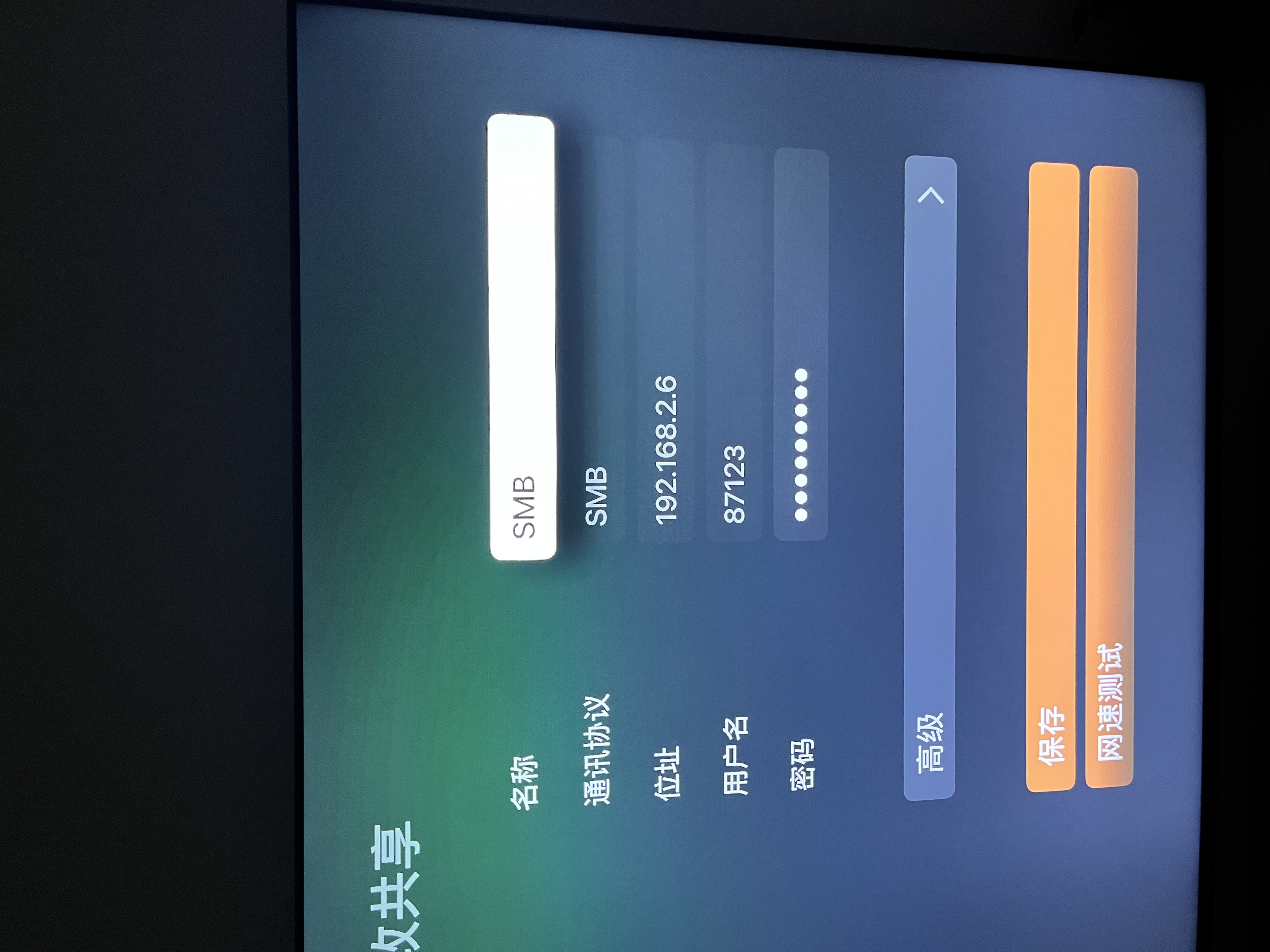
网速测试:
文章演示
可以看到平均速度175Mbps,简单计算一下,
该片时长114min,大小45GB:
45×8×1024/(114×60)=53.89Mbps
再假设沙丘2,原片78G,116min
78×8×1024/(166×60)=64.15Mbps
当下的网速完全完全满足使用,而要知道测试的这个硬盘是十几年前的老古董了(。・・)ノ。
总结
这篇文章不适合极客,但却能满足绝大数人的日常观影所需,也欢迎各位评论留言。如果有要测试电视画质、音效的朋友,可留言,我找到资源后打包到网盘后私发。























 675
675

 被折叠的 条评论
为什么被折叠?
被折叠的 条评论
为什么被折叠?








